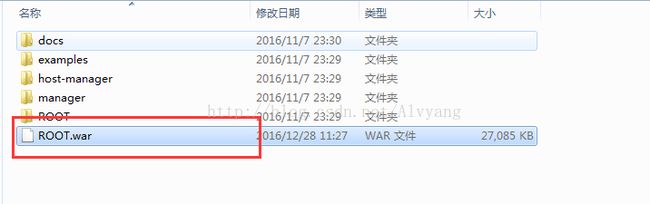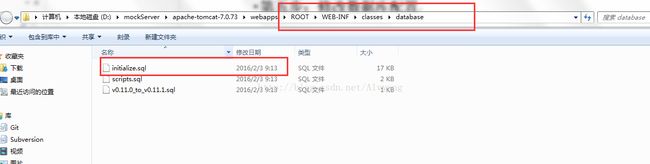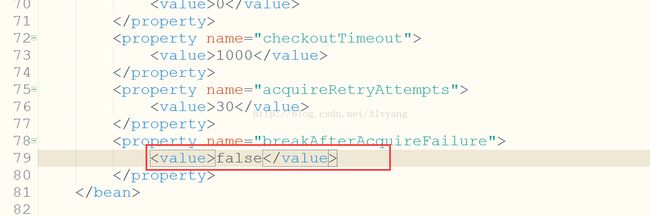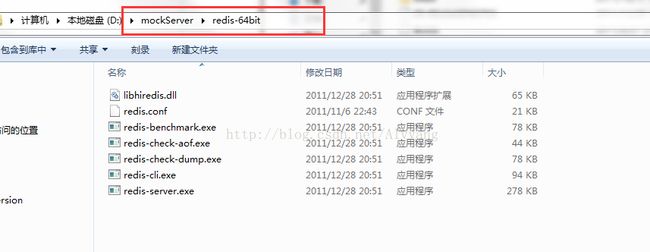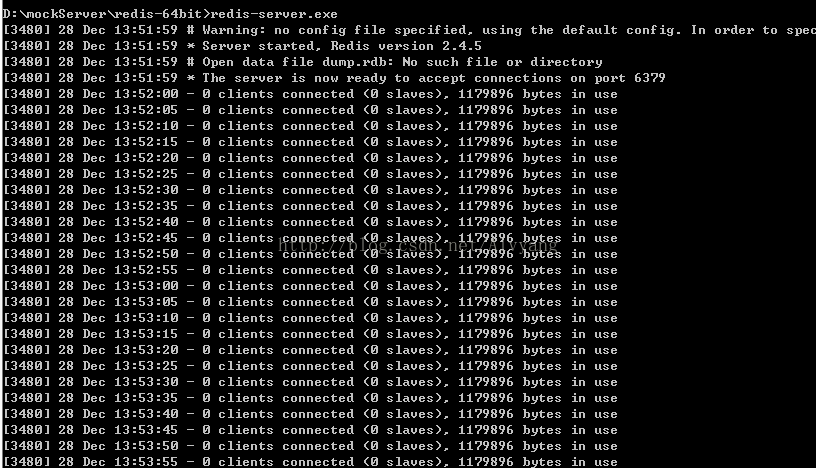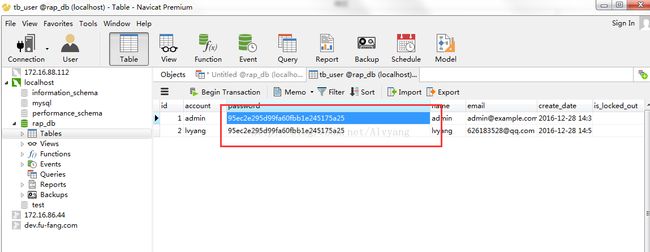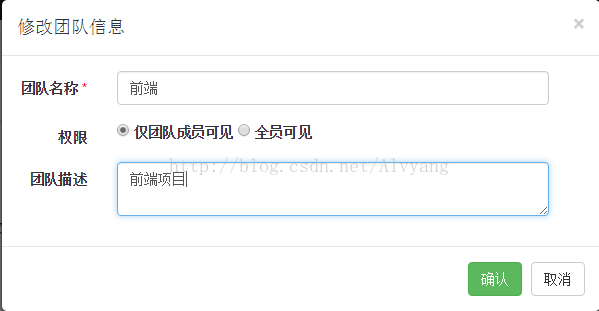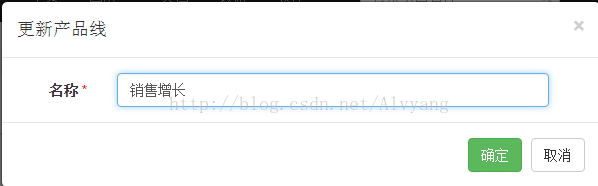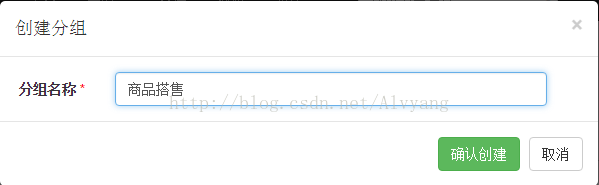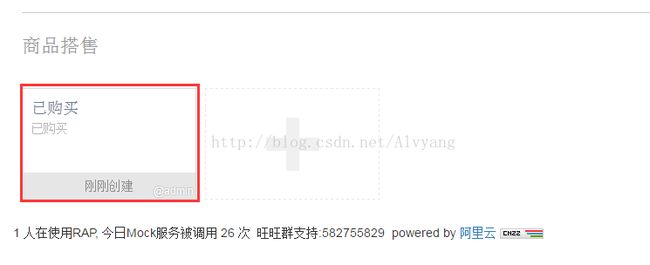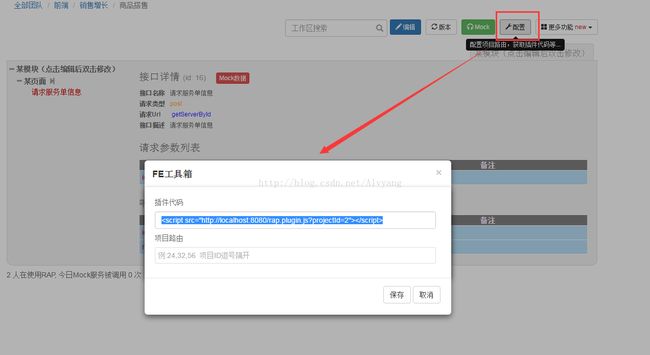Mock Server安装配置及使用
软件安装
第一步
tomcat 下载,解压。下载地址:http://tomcat.apache.org/
第二步
安装mysql数据库、navicat
第三步
在官网https://github.com/thx/RAP/releases将最新的war包下下来,然后改名为ROOT.war,放到tomcat下面的webapps里面
第四步:rap安装
启动tomcat,该war包自动部署到文件夹ROOT。如果没有覆盖,删除webapps中ROOT文件夹后,重新启动tomcat。
tomcat启动点击tomcat文件bin目录下的startup.bat
tomcat启动成功后,ROOT文件夹目录如下:
第五步:修改数据库配置
修改数据库配置文件,打开ROOT中得WEB-INF/classes/config.properties。
文件打不开的话,用Hbuilder打开。
初始化数据库,navicat运行initialize.sql 文件
修改hibernate.cfg.xml数据库连接文件
true改为false
第六步:安装redis
下载地址:http://www.redis.NET.cn/tutorial/3503.html 下载redis-2.45
根据自己实际情况选择,将64bit的内容cp到自定义盘符安装目录
第七步:验证
打开一个cmd窗口使用cd命令切换目录到 C:\redis 运行 redis-server.exeredis.conf 。
如果想方便的话,可以把redis的路径加到系统的环境变量里,这样就省得再输路径了,后面的那个redis.conf可以省略,如果省略,会启用默认的。输入之后,会显示如下界面:
这时候另启一个cmd窗口,原来的不要关闭,不然就无法访问服务端了。
切换到redis目录下运行 redis-cli.exe-h 127.0.0.1 -p 6379 。
设置键值对 set myKey abc
取出键值对 get myKey
第八步:启动
开启tomcat和redis,浏览器输入:localhost:8080
说明部署成功了。rap的默认用户是admin,密码通过双重md5加密了的,但是不是正常的加密 ……
注册新用户,将密码设置为123456。然后打开数据库,将加密后的密码复制给admin。就可以通过admin登录了。
RAP使用
创建团队及项目
创建团队
点击创建团队,填写团队名称、权限、团队成员等信息。团队成员可搜索。
创建完成后,则进入当前团队视图。并开始创建产品生产线
添加分组
创建项目
添加接口
创建接口
添加请求和响应参数
参数填写规则参考地址:http://mockjs.com/
页面引入
复制插件
页面引入
数据返回